Hoe pdf’s te openen in Microsoft Word

Microsoft Word kan verschillende bestandsindelingen openen, waaronder PDF. Als u geen speciale PDF-lezer wilt gebruiken, gebruik dan dit tekstverwerkingsprogramma om uw PDF-bestanden te bekijken en te bewerken. We laten je twee verschillende manieren zien om je bestanden in deze app te starten.
Als u uw pdf’s met Word wilt bewerken, houd er dan rekening mee dat de app mogelijk niet alle originele opmaak van uw bestanden kan behouden. Dit komt omdat Word uw PDF converteert naar een bewerkbaar document, waarbij de opmaak soms verloren gaat.
Open PDF’s in Word met behulp van Verkenner
Een snelle manier om toegang te krijgen tot uw PDF-bestand in Word is door uw PDF te zoeken in Verkenner en het vervolgens van daaruit te openen. Als u een Mac-gebruiker bent, kunt u dat doen door Finder te openen, met de rechtermuisknop op uw pdf te klikken en Openen met > Word te kiezen.
Om dat op Windows te doen, start u eerst een Verkenner-venster en zoekt u uw PDF.
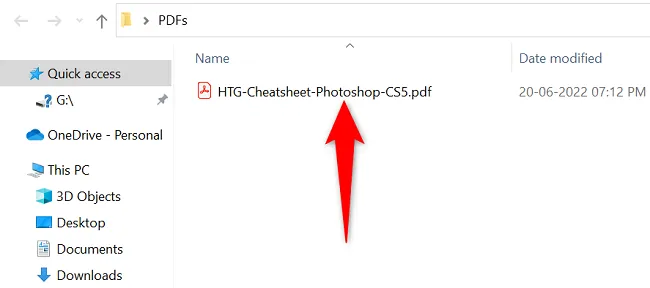
Klik met de rechtermuisknop op uw pdf en selecteer in het menu dat wordt geopend Openen met > Kies een andere app.
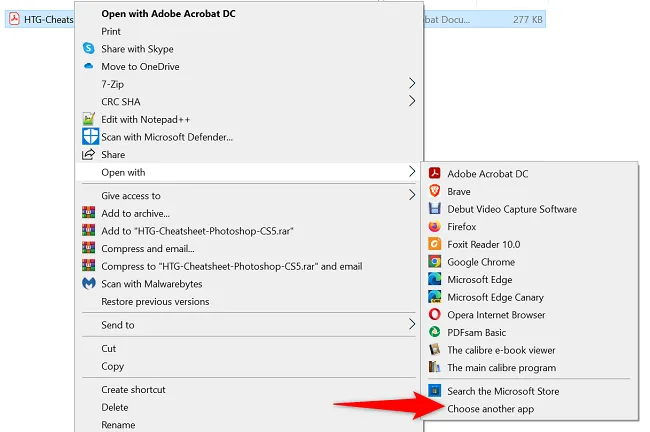
Selecteer Word in de lijst met apps. Als je deze app niet ziet, klik dan op “Meer apps”en je ziet al je geïnstalleerde apps.
Nadat u Word hebt geselecteerd, klikt u onderaan op ‘OK’.
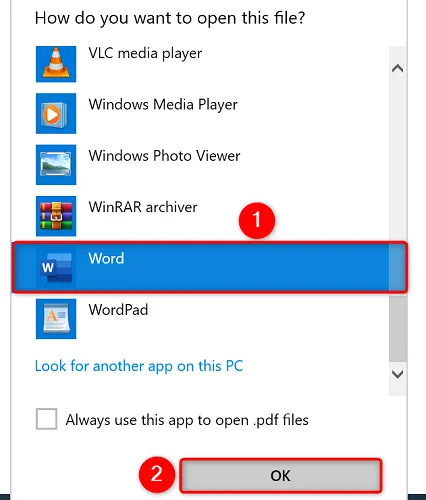
Uw pdf wordt geopend in Word en u krijgt een prompt. Deze prompt zegt dat Word uw bestand zal converteren naar een bewerkbaar document en dat u mogelijk wat opmaak verliest.
Ga verder door op “OK”te klikken.
Tip: Als u deze prompt in de toekomst niet meer wilt ontvangen, schakelt u de optie “Dit bericht niet meer weergeven”in en klikt u vervolgens op “OK”.

U kunt nu de inhoud van uw PDF-bestand op uw scherm zien.
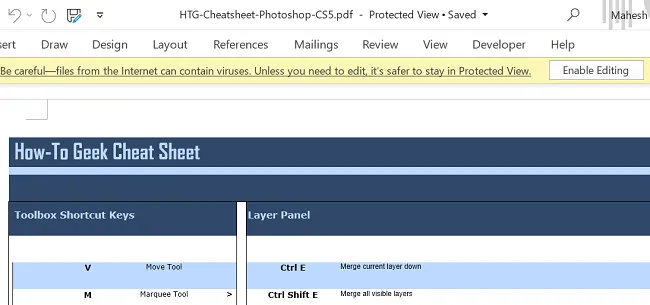
Als u wijzigingen in uw bestand wilt aanbrengen, klikt u bovenaan de inhoud van uw bestand op ‘Bewerken inschakelen’.
En zo gebruik je Microsoft Word als pdf-reader op je computer. Zeer handig!
Open een pdf vanuit de Word-app
Als u zich al in Word bevindt, hoeft u de app niet te sluiten om een pdf te openen. U kunt uw bestand starten vanuit de app.
Om dat te doen, klikt u in de linkerbovenhoek van Word op ‘Bestand’.
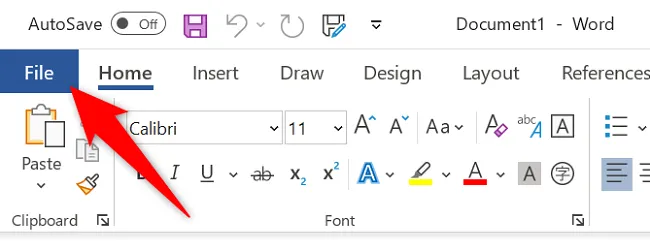
Selecteer ‘Openen’ in de linkerzijbalk.
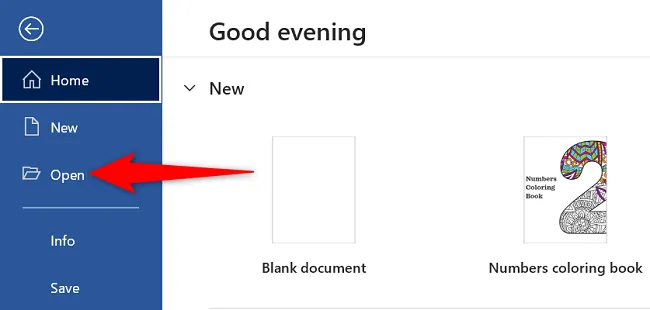
Klik in de middelste balk op ‘Bladeren’.
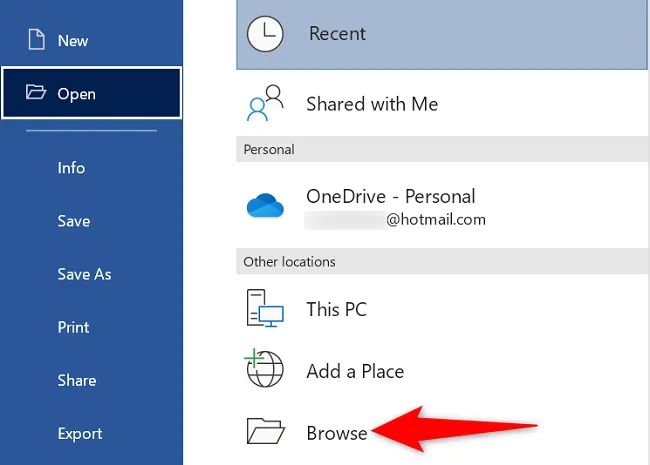
U ziet het standaard “open”venster van uw computer. Open hier de map met uw PDF en dubbelklik op het PDF-bestand.
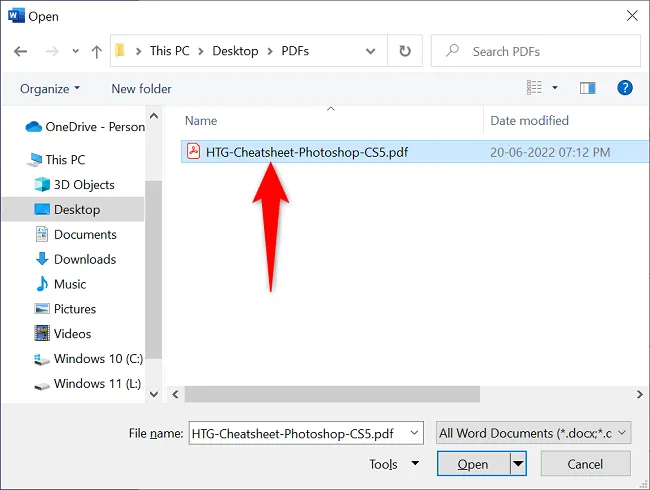
Word geeft een bericht weer waarin staat dat uw PDF wordt geconverteerd naar een bewerkbaar document en dat u mogelijk een deel van de opmaak verliest. Klik OK.”

De inhoud van uw PDF wordt nu op uw scherm weergegeven.
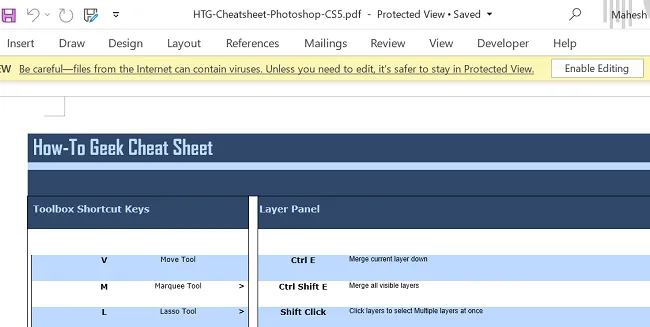
En dat is alles wat er is om toegang te krijgen tot pdf’s in deze populaire tekstverwerkingsapp. Genieten van!
Wist je dat je pdf’s ook op je Android-, iPhone- en iPad-apparaten kunt bekijken? Bekijk onze handleidingen om te leren hoe u onderweg uw pdf’s kunt lezen.



Geef een reactie